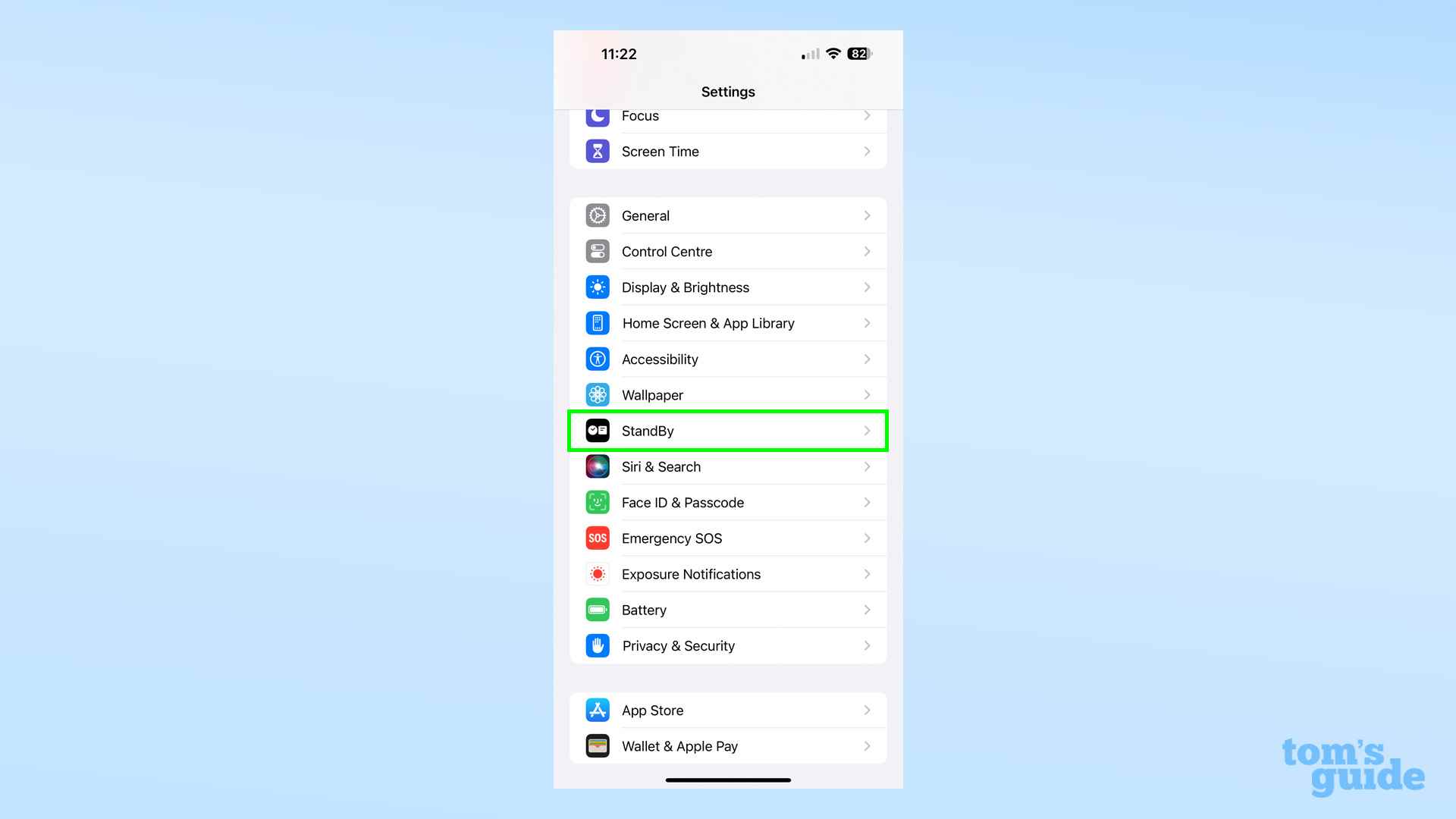Bekleme Modu, şarj olan bir iPhone’un akıllı bir ekran gibi davranmasını sağlayan en büyük yeni iOS 17 özelliklerinden biridir. Artık iOS 17 genel beta sürümü burada olduğuna göre, kendiniz deneyebilirsiniz, ancak Apple’ın açıklamadığı şey, Bekleme Modu’nu yapılandırmanıza yardımcı olacak mevcut ayarlardır.
Bekleme modunun görünümünü değiştirmenin iki yolu vardır. İlki Ayarlar menüsünde, ikincisi ise Bekleme modunun fiilen etkin olduğu durum. Akıllı ekran tarzı arayüz üzerinde tam kontrole sahip olabilmeniz için her ikisini de burada ele alacağız, ister şimdi ister bu yıl içinde iOS 17’nin kararlı sürümü uyumlu iPhone’larda piyasaya sürüldüğünde.
iOS 17’de Bekleme Modu nasıl yapılandırılır
- Ana Ayarlar uygulamasının Bekleme bölümünü açın
- Ayarlar geçişlerini gerektiği gibi ayarlayın
- Bekleme Modu etkinken, ekrandakileri değiştirmek için sola ve sağa veya yukarı ve aşağı kaydırın.
Talimatların ve resimlerin tamamı için okumaya devam edin
1. Ana Ayarlar uygulamasının Bekleme bölümünü açın
(Resim: © Tom’un Rehberi)
Ayarlar uygulama sayfasının en üstünden kısa bir mesafede, büyük seçenekler bloğunda Bekleme için yeni bir başlık var.
2. Ayarlar geçişlerini gerektiği gibi ayarlayın
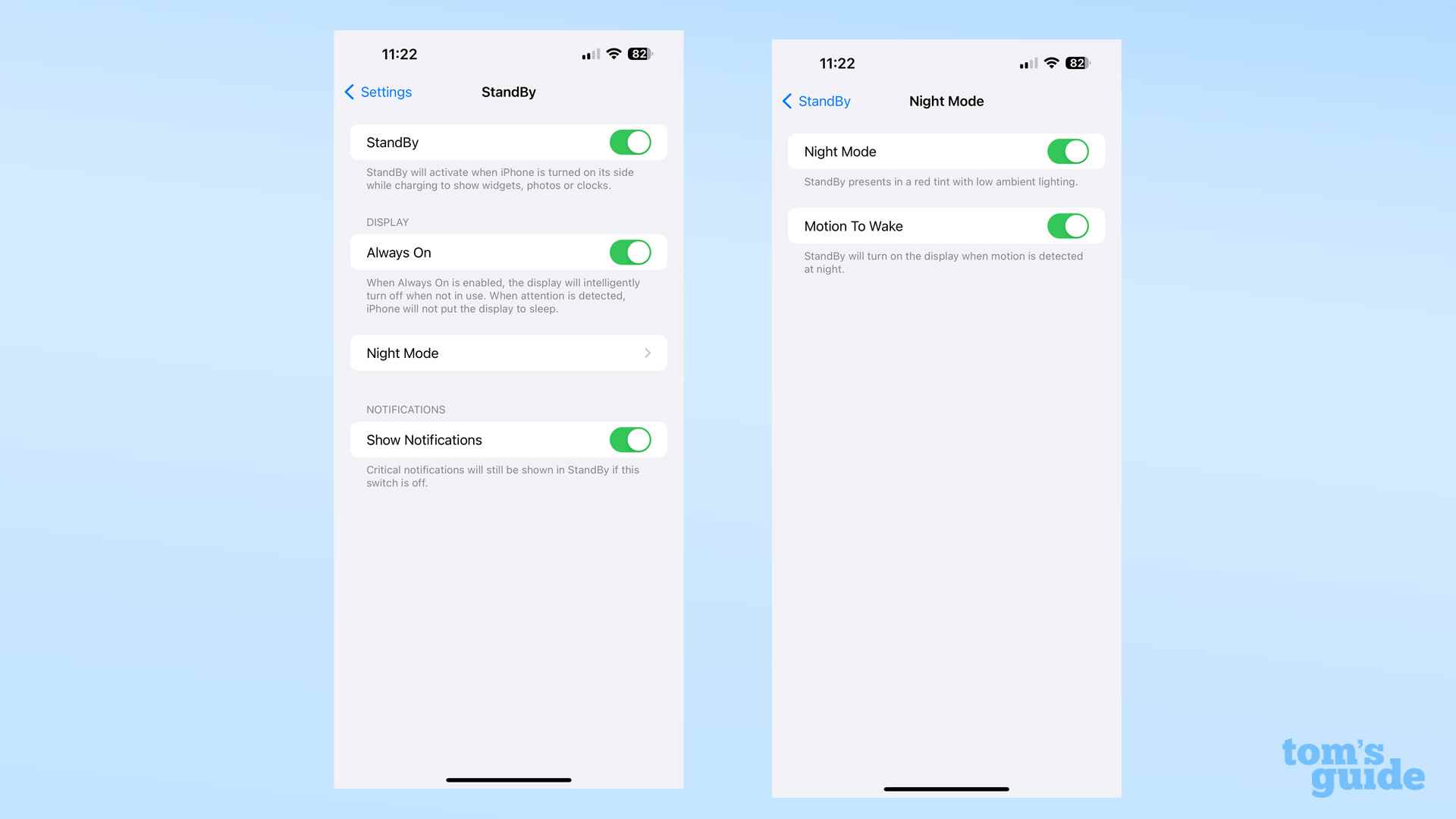
(Resim: © Tom’un Rehberi)
Her Zaman Açık ekranı kullanıp kullanmadığına (şimdilik yalnızca iPhone 14 Pro ve Pro Max) ve bildirimlerinizi gösterip göstermediğine bağlı olarak, Beklemede Kalma özelliğini etkinleştirebileceğiniz veya devre dışı bırakabileceğiniz yer burasıdır. Gece Modu altında, gece boyunca ekranda kırmızı tonlamayı ve hareket algılandığında ana ekranı gösterecek otomatik uyandırmayı etkinleştirebilirsiniz.
3. Bekleme Modu etkinken, ekrandakileri değiştirmek için sola ve sağa veya yukarı ve aşağı kaydırın.
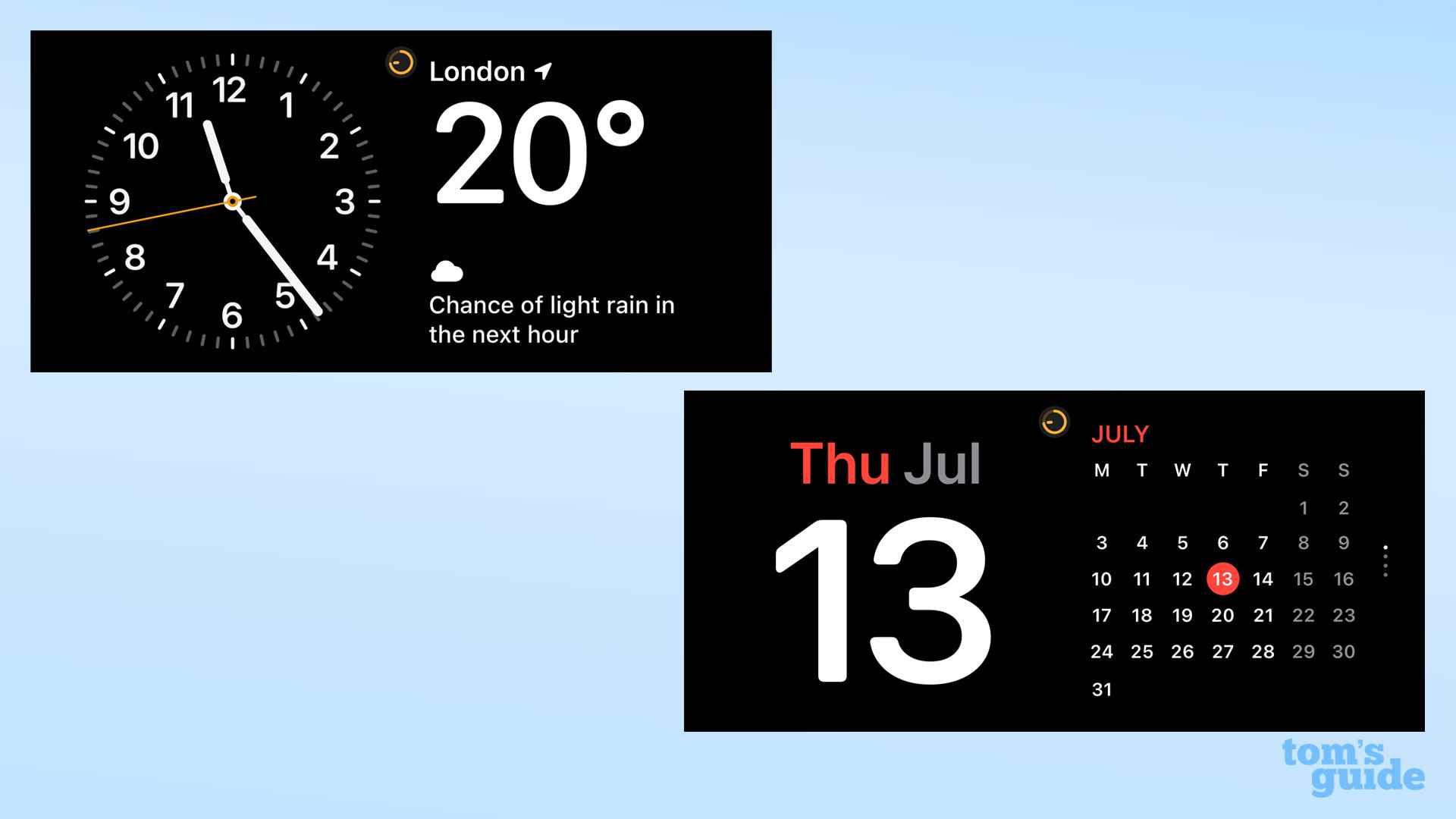
(Resim: © Tom’un Rehberi)
iPhone’unuzu şarj ederek (kablolu veya kablosuz olarak) ve ekranı yatay olarak çevirerek Bekleme Modu’nu etkinleştirin. Buradan, ekranınızda gösterilenleri değiştirebilirsiniz; iPhone, Bekleme oturumları arasında en son hangi ekranı kullandığınızı hatırlar.
Temelde, Bekleme modunda sahip olabileceğiniz üç farklı ekran türü vardır; bunlar resmi terimler olmadığı için Widget’lar, Fotoğraf ve Saat ekranları olarak adlandıracağız.
Widget’lar ekranına (yukarıda) diğer ekranlardan sola kaydırarak ulaşabilirsiniz. İki farklı saat türünün yanı sıra sol sütununda bir stok izleyici ve gün ve tarih ile Hava Durumu, Hatırlatıcılar ve Takviminiz için bir ay görünümü veya bugün widget’ı içerir. Şu anda konumlarını veya hangi uygulamaların sunulduğunu değiştiremeseniz de, tercih ettiğiniz widget’ları göstermek için aralarında geçiş yapmak için yukarı ve aşağı kaydırabilirsiniz.
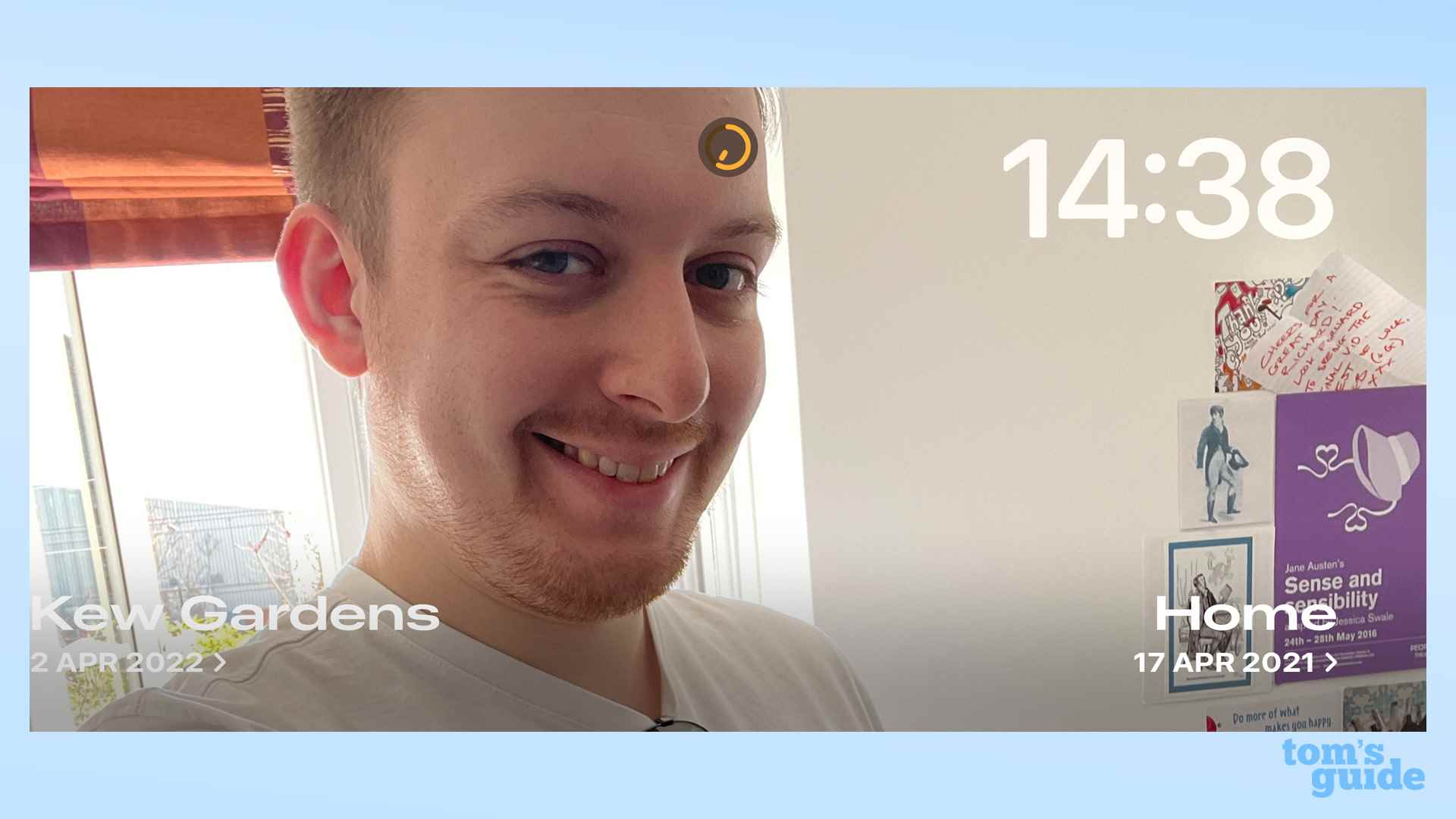
Saat ekranından sola veya Widget’lar ekranından sağa kaydırarak Fotoğraf ekranını bulacaksınız. Bu, Fotoğraflar uygulamanızda rastgele seçilen albümlerdeki fotoğrafları otomatik olarak gösterir, canlandırır ve aralarında geçiş yapar. Bu görünümde zamanı hala görebilirsiniz, ancak çok daha az belirgindir.
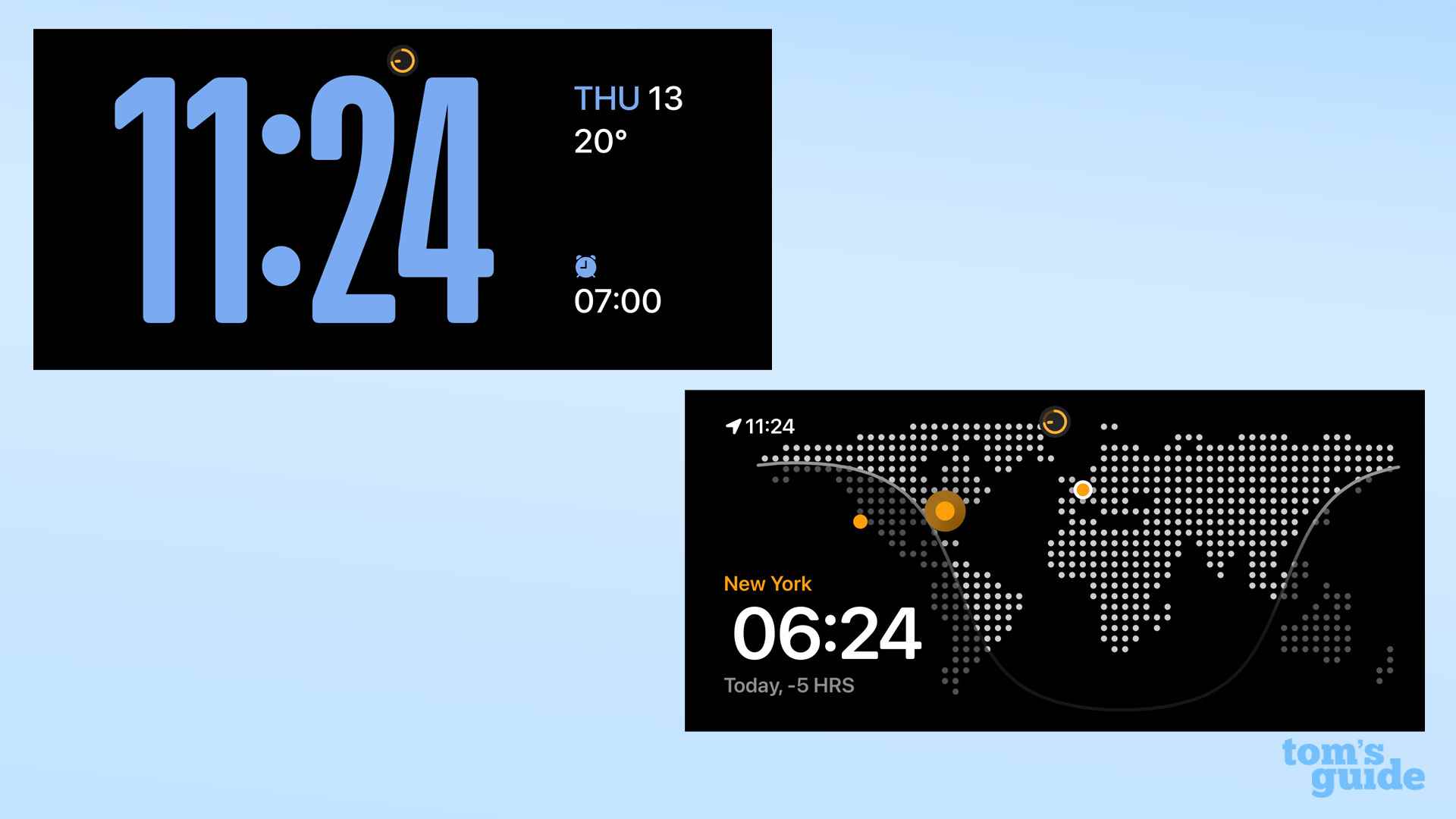
Saat ekranına gitmek için tamamen sağa kaydırın. Saatin yanı sıra günü ve tarihi görüntüleyenler de dahil olmak üzere beş farklı saat türü ve ayrıca Saat uygulamasına eklediğiniz konumlara göre farklı saatleri görüntülemenizi sağlayan bir Dünya Saati arasından seçim yapabilirsiniz.
Bu yılın sonlarında iPhone’unuza nelerin geleceği hakkında daha fazla ayrıntı arıyorsanız veya iOS 17 genel beta sürümüne kaydolduysanız hemen şimdi iOS 17 beta uygulamamızı okuyun.
Şu anda yararlanabileceğiniz bazı iPhone ipuçları arıyorsanız, iPhone’da zip dosyalarının nasıl oluşturulacağı ve açılacağı, iPhone’da bir fotoğraftan arka planın nasıl kaldırılacağı veya herhangi birinin nasıl tanımlanacağı ile ilgili kılavuzlarımıza göz atın. şarkı iPhone’da.